
Πρόσφατα, ένας από τους αναγνώστες μας μας ρώτησε πώς μπορούν να αποτρέψουν την επιλογή κειμένου και να αντιγράψουν / επικολλήσουν στο WordPress.
Πολλοί blogger’s που θέλουν να εμποδίσουν άτομα να κλέψουν το περιεχόμενό τους μπορεί να θέλουν να το εφαρμόσουν.
Σε αυτό το άρθρο, θα σας δείξουμε πώς μπορείτε εύκολα να αποτρέψετε την επιλογή κειμένου και την αντιγραφή / επικόλληση στο WordPress.
Γιατί να αποτρέψετε την επιλογή κειμένου και την αντιγραφή / επικόλληση;
Πολλοί blogger διαπιστώνουν ότι το περιεχόμενό τους έχει κλαπεί και χρησιμοποιείται χωρίς άδεια.
Αυτό μπορεί να συμβεί μέσω αυτόματης αντιγραφής περιεχομένου. Μπορεί επίσης να συμβεί εάν κάποιος αντιγράψει χειροκίνητα μέρος ή όλο το περιεχόμενό σας.
Ένας τρόπος για να γίνει αυτό πιο δύσκολο είναι να αποτρέψετε την αντιγραφή και επικόλληση των κειμένων από τους χρήστες. Μπορείτε να το κάνετε κάνοντας πιο δύσκολο για αυτούς να επιλέξουν το κείμενο στον ιστότοπό σας.
Θυμηθείτε, οι έμπειροι χρήστες μπορούν ακόμα να δουν τον κώδικα ή να χρησιμοποιήσουν το εργαλείο επιθεώρησης για να αντιγράψουν οτιδήποτε θέλουν. Αυτές οι τεχνικές επίσης δεν θα σταματήσουν τα άτομα που χρησιμοποιούν εργαλεία αυτόματου blogging να ανακτήσουν το περιεχόμενο χρησιμοποιώντας RSS.
Έχοντας αυτό υπόψη, ας ρίξουμε μια ματιά σε μερικούς τρόπους για να αποτρέψουμε την επιλογή κειμένου και την αντιγραφή στο WordPress.
Μέθοδος # 1: Αποτροπή επιλογής κειμένου με χρήση CSS
[!] Οποιαδήποτε εγκατάσταση, ή παραμετροποίηση της ιστοσελίδας σας, γίνεται με την δική σας ευθύνη. Για αυτό προσέξτε σε κάθε περίπτωση να έχετε πρόσφατο αντίγραφο ασφαλείας.
Αυτή η μέθοδος είναι απλούστερη και θα πρέπει απλώς να προσθέσετε κάποιο προσαρμοσμένο κώδικα CSS στο θέμα του WordPress.
Αρχικά, πρέπει να επισκεφθείτε τη σελίδα Εμφάνιση »Προσαρμογή στην περιοχή διαχειριστή του WordPress για να ξεκινήσετε το εργαλείο προσαρμογής θέματος.
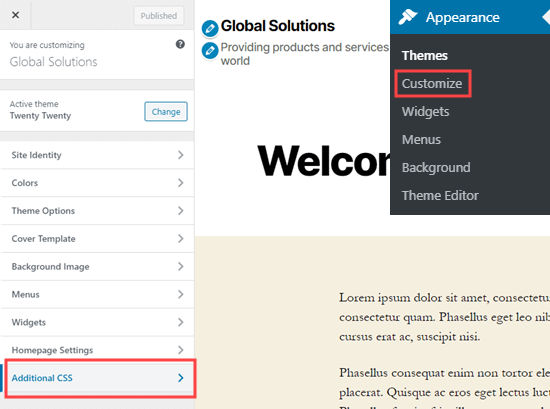
Στο θέμα customizer, πρέπει να κάνετε κλικ στην καρτέλα Custom CSS από την αριστερή στήλη.
Τώρα, θα δείτε ένα πλαίσιο για να προσθέσετε προσαρμοσμένο CSS στο θέμα του WordPress. Απλώς αντιγράψτε και επικολλήστε τον ακόλουθο κώδικα CSS σε αυτό το πλαίσιο.
* {
-webkit-touch-callout: none; /* iOS Safari */
-webkit-user-select: none; /* Safari */
-khtml-user-select: none; /* Konqueror HTML */
-moz-user-select: none; /* Old versions of Firefox */
-ms-user-select: none; /* Internet Explorer/Edge */
user-select: none; /* Non-prefixed version, currently supported by Chrome, Opera and Firefox */
}
Έτσι θα εμφανίζεται ο κώδικας κατά την προσθήκη.
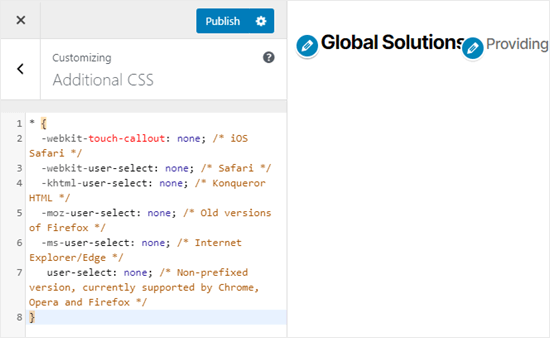
Τώρα, προχωρήστε και προσπαθήστε να επιλέξετε μέρος του κειμένου στη σελίδα σας, θα διαπιστώσετε ότι δεν μπορείτε να το επιλέξετε.
Μην ξεχάσετε να κάνετε κλικ στο κουμπί “Δημοσίευση” στο επάνω μέρος της οθόνης για να κάνετε τις αλλαγές σας.
Μέθοδος # 2: Αποτροπή επιλογής κειμένου με χρήση προσθήκης
Για αυτήν τη μέθοδο, θα χρησιμοποιήσουμε μια προσθήκη του WordPress που απενεργοποιεί την επιλογή κειμένου και το δεξί κλικ. Αυτό θα προστατεύει επίσης τις εικόνες από τη λήψη τους.
Αρχικά, πρέπει να εγκαταστήσετε και να ενεργοποιήσετε το πρόσθετο WP Content Copy Protection.
Μετά την ενεργοποίηση, το πρόσθετο θα λειτουργήσει κατευθείαν. Οι χρήστες δεν θα μπορούν πλέον να αντιγράφουν και να επικολλούν κείμενο από τον ιστότοπό σας. Επίσης, δεν θα μπορούν να κάνουν δεξί κλικ ή εκτύπωση του περιεχομένου σας.
Εάν θέλετε να αλλάξετε τις ρυθμίσεις της προσθήκης, είναι εύκολο να το κάνετε. Απλώς μεταβείτε στη σελίδα Προστασία αντιγραφής στον διαχειριστή του WordPress. Εδώ, μπορείτε να επιλέξετε να ενεργοποιήσετε ή να απενεργοποιήσετε την προστασία για συγκεκριμένους τύπους περιεχομένου.
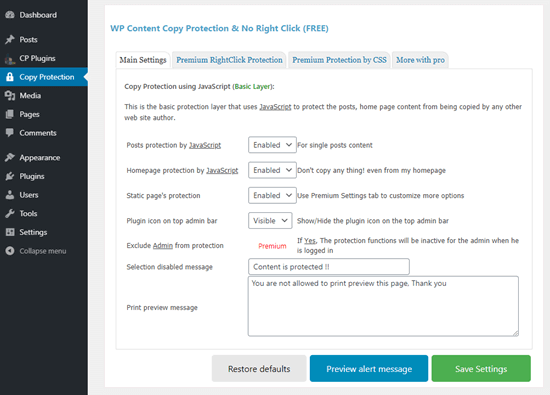
Βεβαιωθείτε ότι έχετε κάνει κλικ στο κουμπί Αποθήκευση ρυθμίσεων αφού κάνετε οποιεσδήποτε αλλαγές.
Μπορείτε επίσης να αλλάξετε το μήνυμα που θα εμφανιστεί εάν κάποιος προσπαθήσει να αντιγράψει το περιεχόμενό σας. Το μήνυμα θα εμφανίζεται έτσι στην προεπισκόπηση εκτύπωσης και στην ίδια την εκτύπωση.
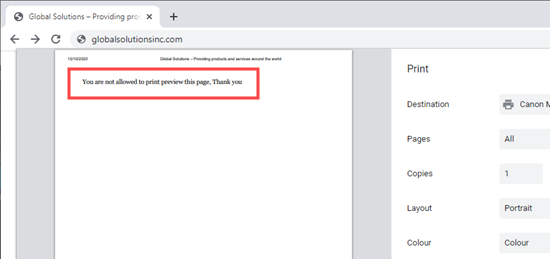
Ελπίζουμε αυτό το άρθρο να σας βοηθήσει να μάθετε πώς να αποτρέψετε την επιλογή κειμένου και την αντιγραφή / επικόλληση σε WordPress site.

Αφήστε ένα σχόλιο